论文引用如何做到标注格式 wps交叉引用的范围
经验直达:
- wps交叉引用的范围
- 论文引用如何做到标注格式
- 论文引用怎么标注[1]在右上角
一、wps交叉引用的范围
交叉引用就是在文档的一个位置引用另一个位置的内容,一般用于同一文档中需要互相引用内容的地方,如“有关××的使用方法,请参阅第×节”等 。交叉引用可以使读者能够尽快地找到想要找的内容,也能使整个书的结构更有条理,更加紧凑 。
关于交叉引用(交叉引用的范围)
在WPS文字中可为标题、脚注、书签、题注、编号段落等创建交叉引用 。
创建交叉引用之后,可以改变交叉引用的引用内容 。例如,可将引用的内容从页码改为段落编号等操作 。
二、论文引用如何做到标注格式
论文引用的正确方法为:
1、首先,将论文导入word或者wps中 , 做好准备工作 。
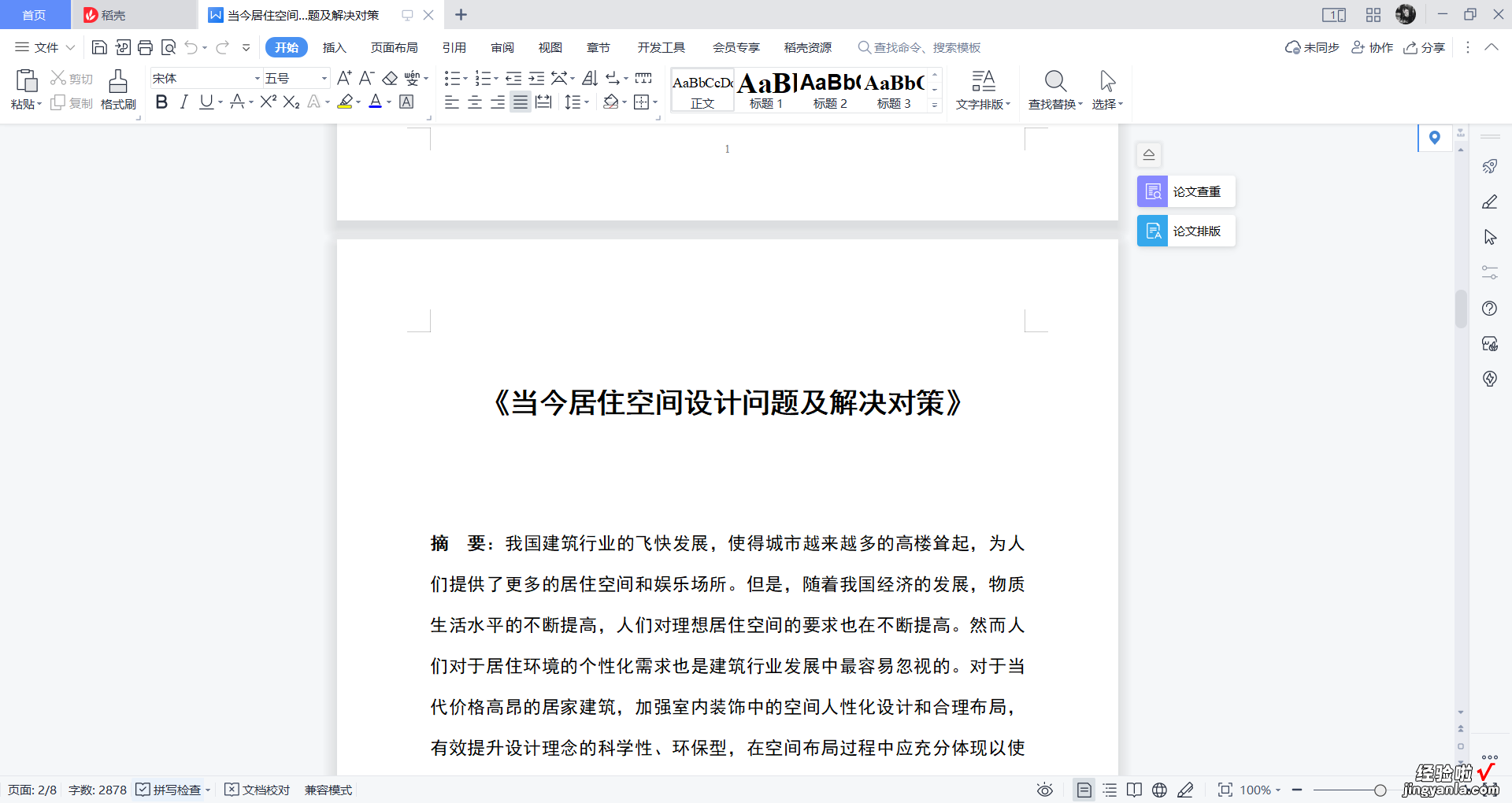
2、找到论文最后的参考文献,确保参考文献编号的格式正确(编号需要自动生成,不能手动添加) 。
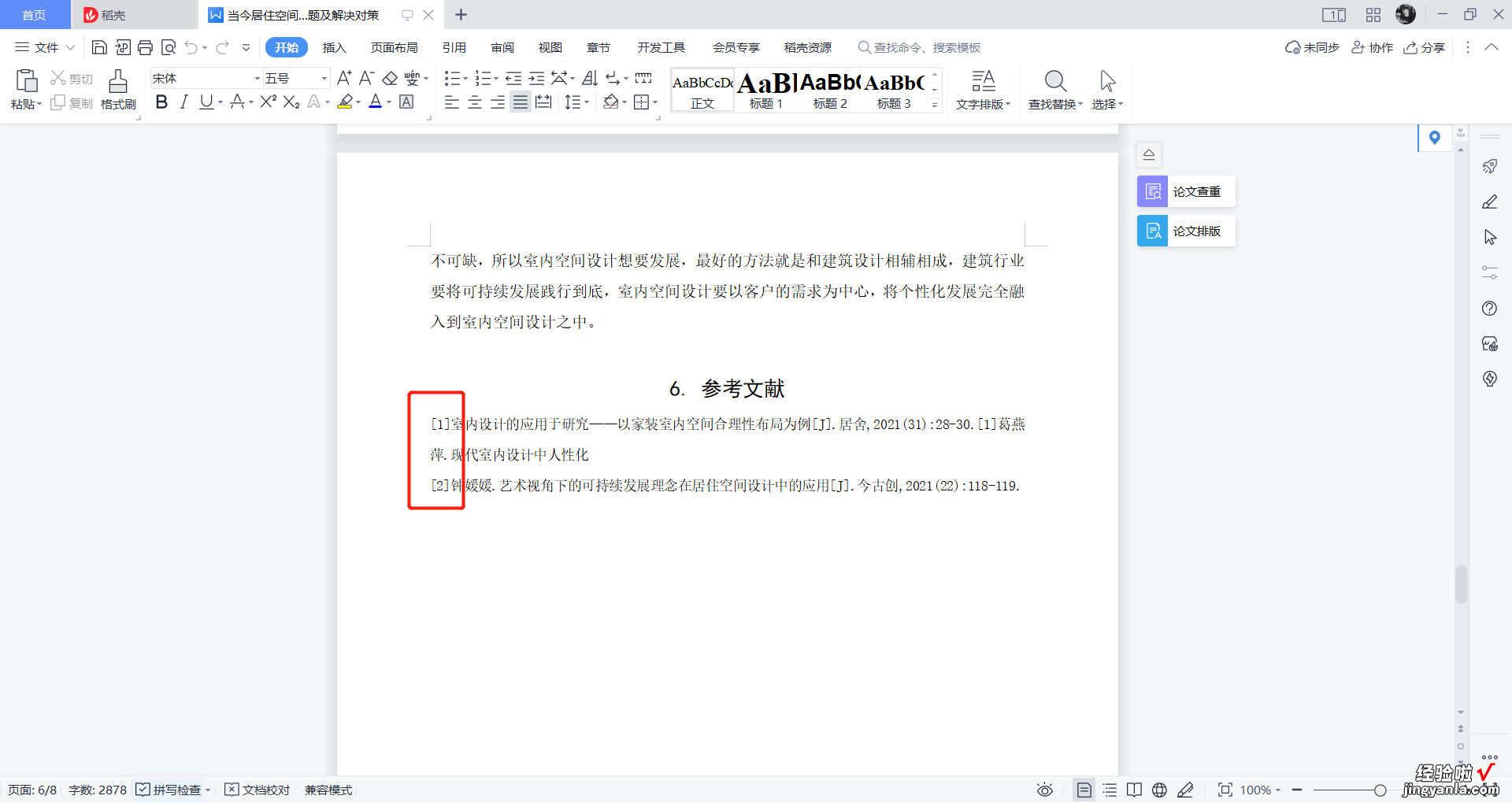
3、可通过菜单栏中【开始】>【编号】进行修改(修改时需要选中要修改的文字) 。如没有所需要的编号类型,可通过下方【定义新编号格式】来增加我们需要的格式 。
4、编号格式修改完后,接下来准备引用参考文献 。
比如我准备好的案例论文的第一段的第一句需要引用参考文献【1】,我们将鼠标的光标放到这句话的末尾 , 句号之前 。
5、接下来,在菜单栏中点击【引用】>【交叉引用】,弹出交叉引用操作框 。
引用类型:编号项 。
引用内容:段落编号 。
引用哪一个编号项:选择【1】 。
6、点击插入后,交叉引用操作框不会消失,但参考文献编号已经正确引用了 , 但还要做最后的调整 。
7、选中以引用的参考文献编号,在菜单栏中点击【开始】>【上标】,快捷键:【ctrl】 【shift】 【 】 。
8、至此,引用参考文献的所有工作都已经完成 。如图是最后的效果 。
补充:按住【ctrl】用鼠标点击参考文献编号 , 可直接跳转到参考文献所在位置 。
三、论文引用怎么标注[1]在右上角
论文引用标注[1]在右上角步骤如下:
1、首先打开电脑,并点击打开需要设置的WPS文档,选择好要在文档里标记的文本并在开头输入字文字 。
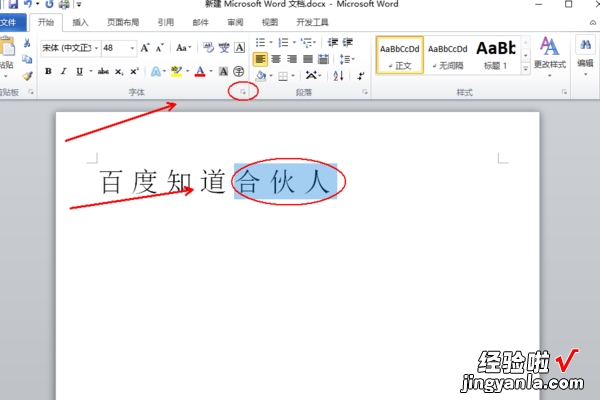
2、然后选中需要调整的文字,使用鼠标右键点击,在弹出的对话框中选项“上标”这个选项并打√就可以 。
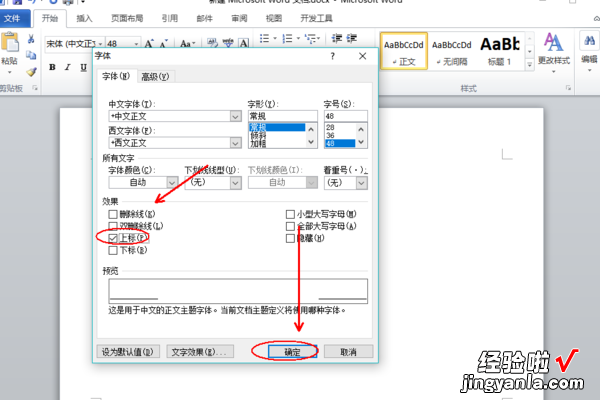
3、最后点击 "确定", 回到文档界面, 就可以看到文本已在右上角标记好 , 这样在wps里给文字加右上角标记的问题就解决了 。
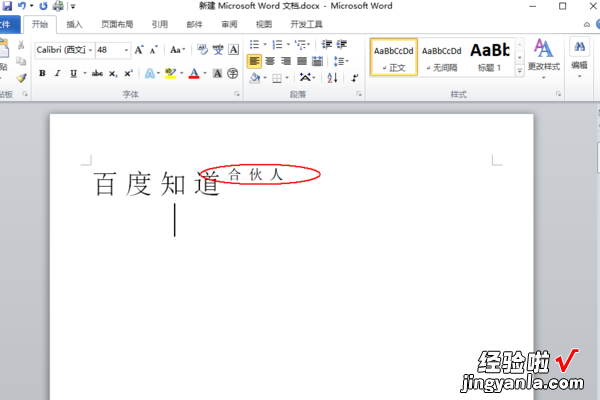
参考文献类型及文献类型,根据GB3469-83《文献类型与文献载体代码》规定,以单字母方式标识:
专著M ; 报纸N ;期刊J ;专利文献P;汇编G ;古籍O;技术标准S。
【论文引用如何做到标注格式 wps交叉引用的范围】根据《中国学术期刊(光盘版)检索与评价数据规范(试行)》和《中国高等学校社会科学学报编排规范(修订版)》的要求,很多刊物对参考文献和注释作出区分 , 将注释规定为“对正文中某一内容作进一步解释或补充说明的文字”,列于文末并与参考文献分列或置于当页脚地 。
